西门子中国
工业支持中心
下载中心
文档详情
下载中心
精选主题列表
下载中心
精选主题列表
精选主题详情
下载中心
筛选详情
下载中心
文档列表
下载中心
常见问题大全列表
下载中心
常见问题大全
下载中心
大全章节内容列表
下载中心
大全章节内容
下载中心
会员下载专区
- 自动化系统
- 驱动技术
- 低压电气
- 工业服务
- 其他
Portal WinCC PLC和组件HMI人机界面通信与网络组件过程控制系统过程仪表及分析仪器工业识别工业信息安全
SIMATIC Panel
SIMATIC WinCC
Portal WinCC
WinCC Unified
WinCC OA / WinCC Open Architecture
编程器(PG)/工业计算机(IPC)
更多

更新至第12集
WinCC Advanced 项目下载





Portal WinCC
- 使用操作
发布时间:2024年08月13日
- 0
- 681
介绍 Protal WinCC Advanced (高级版) V16 项目如何下载到目标计算机
在计算机开始菜单中点击“运行”或通过 Win键+R 调出运行窗口,并输入 CMD 然后回车:
打开 Windows 的 Dos 窗口,在弹出的 Dos 窗口中输入"Ping 目标计算机IP地址“,并看到”已丢失=0“ 时,即表示两台计算机已连通,否则需检查两台计算机连接的物理链路是否正常,IP地址是否设置在同一网段中。如下图:
在安装了 WinCC Runtime Advanced 的计算机(目标电脑)的开始菜单中的”Siemens Automation“文件夹下找到 WinCC Runtime Loader并打开,如下图:
在打开的界面中点击”Settings“,如下图:
并按下图设置传输参数,然后点击”OK“,如下图:
点击”Transfer“ ,看到提示 ”Connecting to host...“,传送模式已正常打开,如下图:
在安装了 WinCC Advanced 软件的工程师站(组态)中打开项目,并在项目树种使用鼠标左键选中 WinCC RT Advanced 项目,然后在菜单中的”在线“中点击”扩展的下载到设备“,如下图:
在弹出的界面中,输入前面已经进入传送模式的计算机的IP地址,点击”连接”,然后点击下载。如下图:
在弹出界面中点击“装载”,如下图:
注意:项目有错误编译失败则无法下载。
- 评论
收藏
个性标签
尊敬的用户,您将对文档“WinCC Advanc...”挑错













 西门子官方商城
西门子官方商城
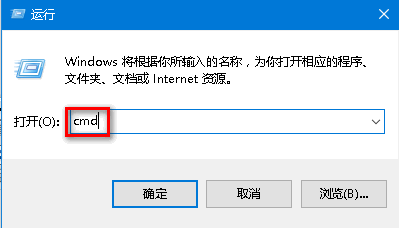
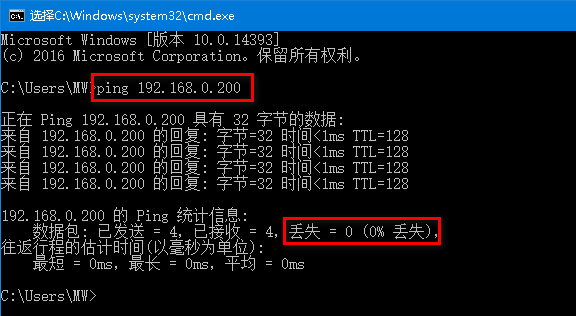
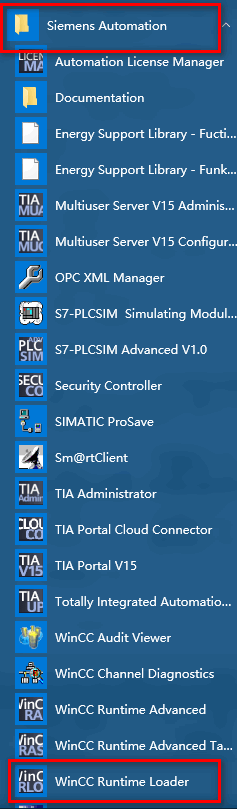
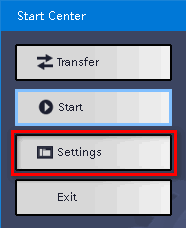


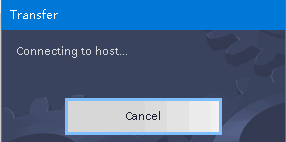


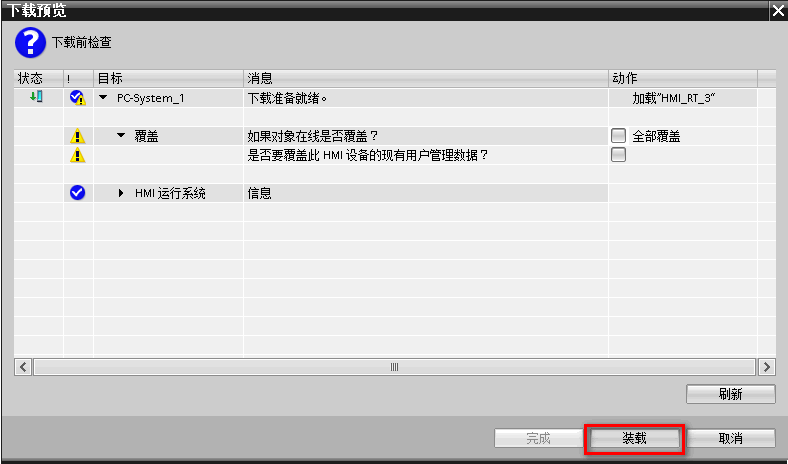

















扫码分享